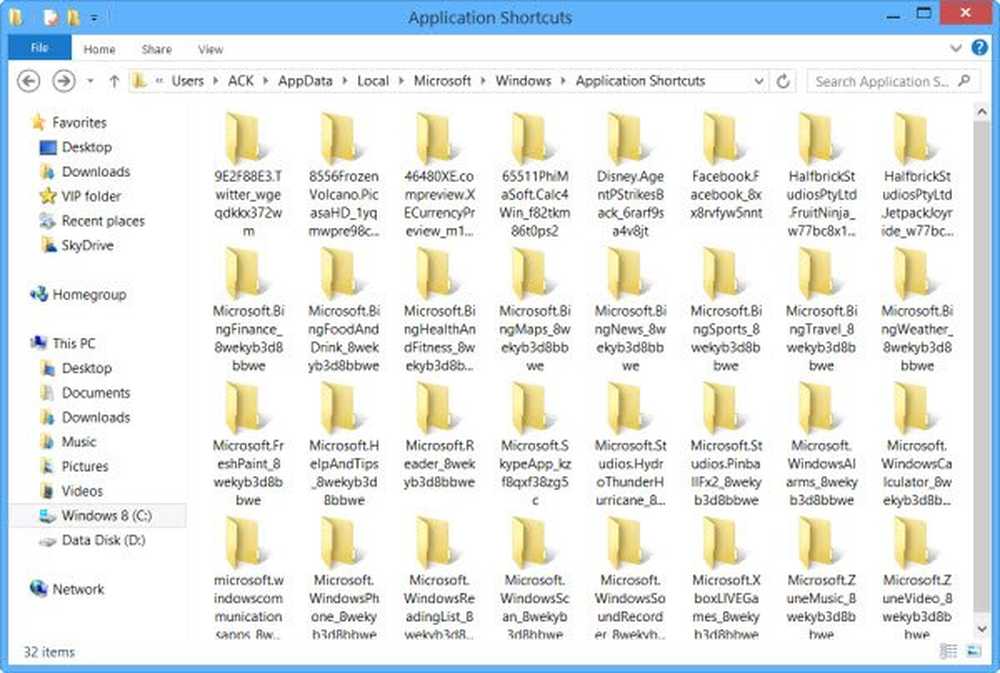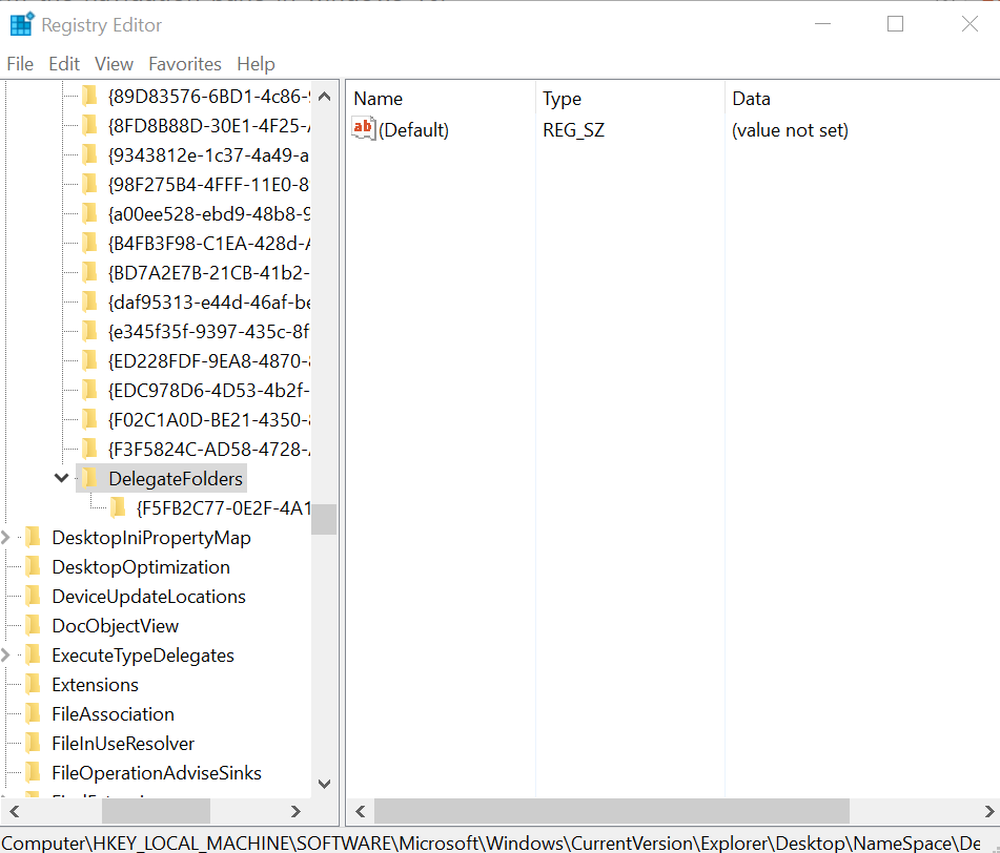Supprimer les applications Windows 10 intégrées pour tous les utilisateurs à l'aide de PowerShell Script
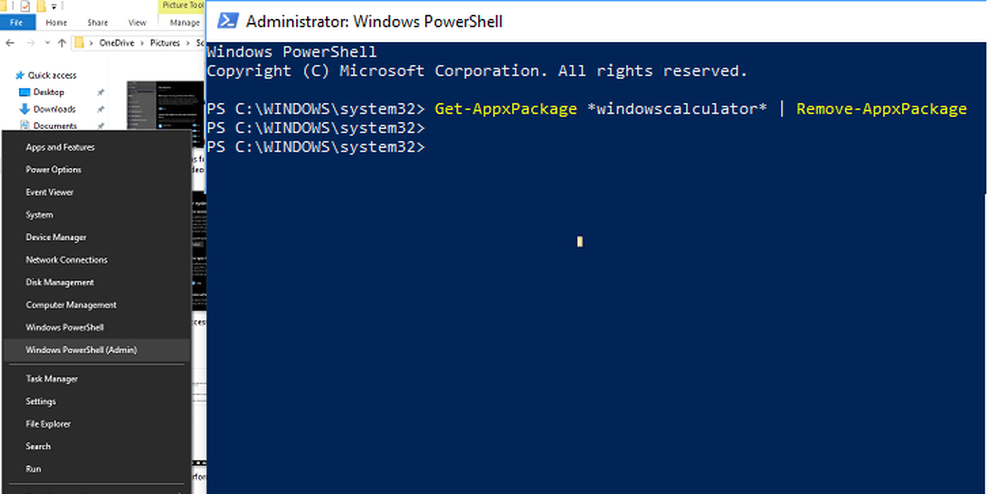
Depuis que Windows 10 a été lancé, des applications pré-installées sont apparues. Certaines de ces applications sont essentielles pour les consommateurs, tandis que d'autres sont installées du point de vue de la publicité. Il existe plusieurs raisons pour lesquelles Microsoft ajoute des applications même lorsque vous effectuez une mise à niveau d’une version à une autre - mais cela peut être supprimé. Donc si vous avez cette question, Quelles applications Windows 10 puis-je désinstaller? - ensuite, dans ce guide, nous vous montrerons comment supprimer les applications Windows 10 intégrées en utilisant un readymade Script PowerShell de Galerie TechNet.
Microsoft vend également Windows à Enterprise, et aucune application préinstallée n’a sa place. Elles sont limitées par les stratégies de l'entreprise et seules les applications approuvées peuvent être installées et disponibles..
Supprimer les applications Windows 10 intégrées à l'aide de PowerShell
Ces deux instructions fonctionnent parfaitement, mais présentent certains inconvénients. Certaines applications telles que Cortana, Edge, etc. ne peuvent pas être supprimées car elles sont essentielles à une expérience complète. En outre, la première méthode peut laisser des liens brisés dans le menu Démarrer..
Supprimer les applications du fichier ISO
Cette solution fonctionne sur les ordinateurs Windows 10, sur lesquels vous allez l’installer à nouveau. Nous devrons supprimer les applications du fichier ISO, puis l’installer, afin qu’aucune de ces applications ne soit installée en premier..
Ce script PowerShell prend une simple liste d'applications, puis les supprime du fichier install.wim par défaut. Ensuite, l'image WIM peut être utilisée pour la distribution avec Configuration Manager ou des solutions similaires. Lorsque le script démarre, WIM-Image est automatiquement monté dans un répertoire temporaire. Ensuite, toutes les applications préinstallées sont lues puis désinstallées..
Remarque: Cette méthode est réservée aux utilisateurs expérimentés qui comprennent le niveau de technicité.
Voici une vidéo suivie d'instructions:
Exemple de commandes:
- .\ removeapps.ps1 -pathtowim c: \ 10 \ install.wim
- .\ removeapps.ps1 -pathtowim c: \ 10 \ install.wim -selectapps $ true
- .\ removeapps.ps1 -pathtowim c: \ 10 \ install.wim -select $ true -index 2
Il y a cependant un inconvénient majeur. Après l'installation du système d'exploitation ou chaque fois que vous ajoutez un nouvel utilisateur, le menu de démarrage sera rempli de raccourcis non valides avec uniquement le nom de l'application supprimée dans le carré. Cela ressemblera à «P ~ Microsoft.SkypeApp_kzf8qxf38zg5c! App». Ce bug n’a pas encore été résolu, mais c’est là, et est agaçant.
Vous pouvez télécharger le script PowerShell à partir de la galerie TechNet..
Désinstallation des applications après l'installation de Windows 10
Si vous pensez que cette option de désinstallation est suffisante, elle ne vous permet pas de supprimer facilement quelques-unes des applications intégrées les plus importantes..
Pour résoudre ce problème, nous devrons utiliser PowerShell avec un compte administrateur. Suivez les étapes ci-dessous:
- Utilisez Windows + X, puis choisissez l’option «Windows PowerShell (Admin)» dans le menu Power User..
- Après un dialogue de confirmation interactif, PowerShell complète l'autorisation et se charge..
- Ensuite, copiez, collez, l’une des commandes suivantes et appuyez sur Entrée..
- Poster ceci, l'application sera désinstallée et elle désinstallera tous les utilisateurs..
- Vous devrez peut-être installer à nouveau l'application à partir du magasin..

Désinstaller Calculator:
Get-AppxPackage * windowscalculator * | Supprimer-AppxPackage
Désinstallez 3D Builder:
Get-AppxPackage * 3dbuilder * | Supprimer-AppxPackage
Désinstallez Calendar and Mail:
Get-AppxPackage * windowscommunicationsapps * | Supprimer-AppxPackage
Désinstallez Alarms and Clock:
Get-AppxPackage * windowsalarms * | Supprimer-AppxPackage
Désinstaller l'appareil photo:
Get-AppxPackage * windowscamera * | Supprimer-AppxPackage
Désinstallez Get Office:
Get-AppxPackage * officehub * | Supprimer-AppxPackage
Désinstallez Get Started:
Get-AppxPackage * getstarted * | Supprimer-AppxPackage
Désinstaller Get Skype:
Get-AppxPackage * skypeapp * | Supprimer-AppxPackage
Désinstallez Groove Music:
Get-AppxPackage * zunemusic * | Supprimer-AppxPackage
Désinstaller Maps:
Get-AppxPackage * windowsmaps * | Supprimer-AppxPackage
Désinstallez Microsoft Solitaire Collection:
Get-AppxPackage * solitairollection * | Supprimer-AppxPackage
Désinstallez Money:
Get-AppxPackage * bingfinance * | Supprimer-AppxPackage
Désinstallez Movies & TV:
Get-AppxPackage * zunevideo * | Supprimer-AppxPackage
Désinstallez News:
Obtenir-AppxPackage * bingnews * | Supprimer-AppxPackage
Désinstallez OneNote:
Obtenir-AppxPackage * onenote * | Supprimer-AppxPackage
Désinstallez People:
Get-AppxPackage * personnes * | Supprimer-AppxPackage
Désinstallez Phone Companion:
Get-AppxPackage * windowsphone * | Supprimer-AppxPackage
Désinstallez les photos:
Obtenez-AppxPackage * photos * | Supprimer-AppxPackage
Désinstallez Sports:
Get-AppxPackage * bingsports * | Supprimer-AppxPackage
Désinstaller Store:
Get-AppxPackage * windowsstore * | Supprimer-AppxPackage
Désinstallez Voice Recorder:
Get-AppxPackage * soundrecorder * | Supprimer-AppxPackage
Désinstallez Weather:
Get-AppxPackage * bingweather * | Supprimer-AppxPackage
Désinstallez Xbox:
Get-AppxPackage * xboxapp * | Supprimer-AppxPackage
La bonne chose est que même si les applications intégrées emove de Windows 10 utilisant PowerShell, elles peuvent toujours être réinstallées à partir du magasin. Contrairement à Windows 7, Windows 10 offre Microsoft Store qui est un endroit central pour installer et mettre à jour toutes les applications sur votre PC..
Comme nous limitons l'utilisation du guide à PowerShell, ces deux méthodes sont les meilleures pour effectuer les tâches..